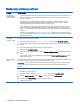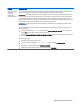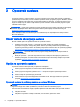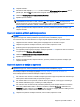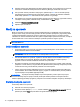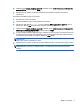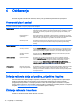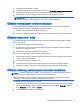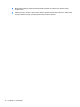Troubleshooting and maintenance guide
1. Iskopčajte iz struje računalo i monitor.
2. Za čišćenje zaslona monitora koristite čistu i suhu krpu. Ne koristite vodu na zaslonu monitora.
Za temeljito čišćenje koristite čistu krpu i antistatik sredstva za čišćenje ekrana.
3. Koristite čistu i suhu krpu da biste očistili prašinu na kućištu računala i monitora.
NAPOMENA: Da biste uklonili tragove od naljepnice ili prolijevanja na kućištu monitora,
koristite izopropilni (za čišćenje) alkohol i krpu koja ne otpušta otpadne niti.
Čišćenje ventilacijskih otvora na računalu
Otvori za prozračivanje rashlađuju računalo. Održavajte ih čistima pomoću malog usisavača na
baterije. (Usisavač na baterije uklanja rizik od električnog udara.)
1. Očistite otvore za prozračivanje na kućištu računala.
2. Uklonite sve taloge nakupljene oko priključaka računala (na primjer, Ethernet i USB priključci).
Čišćenje tipkovnice i miša
Za čišćenje tipki tipkovnice koristite slabu snagu usisavača na baterije da biste izbjegli pomicanje
kapica i opruga tipki.
1. Usišite između tipki tipkovnice i uzduž kanala.
2. Koristite čistu i suhu krpu i izopropilni (za čišćenje) alkohol za čišćenje nakupina na tipkama
tipkovnice i na njenim rubovima.
3. Obrišite tijelo i kabel miša maramicama za čišćenje.
Ako imate miša s kotačićem, očistite kotačić i unutarnje cilindre:
1. Okrenite miša naopako i okrećite prsten pokrivača kotačića suprotno kazaljci na satu da biste
uklonili prsten i oslobodili kotačić.
2. Operite kotačić sapunom i toplom vodom.
3. Očistite cilindre u mišu pamučnom krpom umočenom u izopropilni (za čišćenje) alkohol.
4. Nakon što se kotačić i cilindri osuše, stavite natrag kotačić i prsten pokrivača kotačića.
Čišćenje dodirnog zaslona (samo na nekim modelima)
OPREZ: Sredstvo za čišćenje ne prskajte i ne nanosite izravno na zaslon. Sredstvo nanesite na
krpu, a zatim njome obrišite bočne strane i površinu dodirnog zaslona.
Nemojte upotrijebiti abrazivno sredstvo za čišćenje ili krpu za čišćenje bočnih strana ili površine
zaslona jer se time mogu prouzrokovati oštećenja dodirnog zaslona.
Za čišćenje dodirnog zaslona pratite ove korake:
1. Isključite računalo. Na zaslonu Start pomaknite pokazivač prema donjem desnom kutu zaslona
kako biste prikazali alatnu traku s ukrasnim oznakama, a zatim odaberite Postavke. Odaberite
ikonu Napajanje, a zatim odaberite Isključi.
2. Odspojite kabel za napajanje iz zidne utičnice.
Čišćenje ventilacijskih otvora na računalu 13